Para sa karampatang disenyo ng teksto sa word processor, nagbibigay ang Word ng mga alignment mode na may kaugnayan sa gilid ng pahina. Ang magkakaibang mga bloke ng teksto ay maaaring nakahanay sa lapad, gitna, kaliwa, o kanan. Ang magkatulad na pag-format ay inilalapat sa napiling bahagi ng teksto. Kapag tumutukoy sa isang tiyak na pagkakahanay, dapat mong isaalang-alang ang istraktura ng tekstong dokumento na nilikha. Karaniwan, ang mga heading ay nakasentro sa linya. Ang teksto ng katawan ay maaaring puwang nang pantay-pantay sa buong lapad o nakahanay sa kaliwa ng pahina.
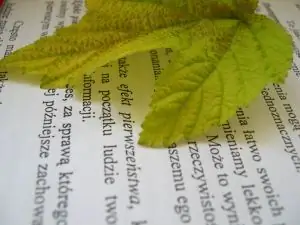
Kailangan
Word processor
Panuto
Hakbang 1
Hanapin ang mga pindutan ng pagkakahanay ng teksto sa toolbar. Minsan ang panel ay maaaring hindi ipasadya at ang ilang mga pindutan ng utos ay maaaring nawawala mula rito. Sa kasong ito, dapat silang idagdag sa toolbar bago mag-format.
Hakbang 2
Buksan ang menu item na "Serbisyo" at ang sub-item na "Mga Setting". Sa lalabas na window, buksan ang tab na "Mga Command". Sa kaliwa sa listahan, piliin ang linya na "Format". Sa kasong ito, ang mga icon ng utos ay ipapakita sa kanan sa listahan, bukod sa mayroong mga utos na pagkakahanay. Para sa kanilang karagdagang paggamit, i-drag ang mga icon gamit ang mouse sa toolbar ng editor.

Hakbang 3
Piliin ang nakahanay na bloke ng teksto na na-type mo sa Word. Upang magawa ito, ilagay ang cursor sa simula ng bloke at, habang pinipigilan ang "Shift" na key, ilipat ang kasalukuyang cursor sa dulo ng napiling teksto. O piliin ang teksto gamit ang mouse. Upang magawa ito, mag-click at hawakan ang kaliwang pindutan ng mouse sa simula ng teksto, ilipat ang mouse sa dulo ng bloke at bitawan.

Hakbang 4
Ihanay ang teksto sa pahina alinsunod sa kinakailangang pag-format. Upang magawa ito, mag-click sa naaangkop na pindutan ng pagkakahanay.






